目录:
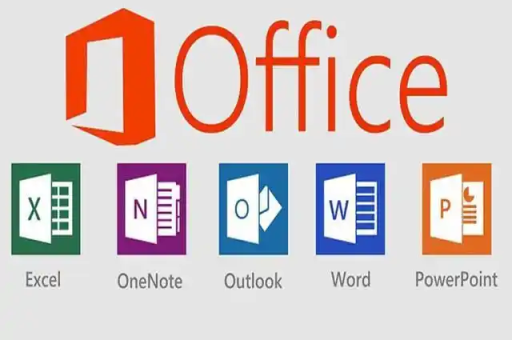
掌握核心技能:详解WPS文档自动恢复间隔时间的调整与优化
目录导读
- 开篇引言:为何要关注自动恢复时间?
- 核心解答:WPS文档如何调整自动恢复间隔时间?
- 启动WPS并进入选项
- 定位“备份设置”功能区
- 调整“定时备份,时间间隔”参数
- 确认并应用设置
- 深度解析:自动恢复功能的工作原理与价值
- 问答环节:关于WPS自动恢复的常见疑问
- Q1: 自动恢复时间间隔是越短越好吗?
- Q2: 自动恢复的文件保存在哪里?如何找回?
- Q3: 我调整了间隔时间,但感觉没生效,是怎么回事?
- Q4: 自动恢复功能能完全替代手动保存吗?
- 进阶技巧:超越间隔调整的全面数据安全策略
- 总结陈词:养成良好习惯,让工作高枕无忧
文章正文
开篇引言:为何要关注自动恢复时间?
在快节奏的现代办公中,我们几乎每天都在与WPS文档打交道,撰写报告、整理数据、策划方案……每一个文档都凝聚着我们的心血与智慧,你是否曾经历过这样的“惊魂一刻”:正在奋笔疾书时,电脑突然蓝屏、程序无响应,或者意外断电,而你已经半小时没有保存文档了?那一刻的绝望与懊恼,足以让一整天的工作热情付诸东流。
正是为了应对这种突发状况,WPS Office内置了强大而智能的“自动恢复”功能,它如同一位忠实的隐形助手,在后台默默无闻地定期为我们保存文档的临时副本,而“自动恢复间隔时间”,就是指挥这位助手工作频率的核心指令,调整这个时间,意味着你在数据安全与系统资源占用之间找到了一个属于自己的平衡点,本文将带你深入浅出,不仅教会你如何调整这一关键设置,更让你透彻理解其背后的原理,从而真正掌控你的文档安全。
核心解答:WPS文档如何调整自动恢复间隔时间?
调整WPS的自动恢复间隔时间非常简单,整个过程只需四步,一分钟内即可完成,请跟随以下详细步骤进行操作:
启动WPS并进入选项 打开任意一个WPS文档(Word/文字、Excel/表格或PPT/演示文稿均可),点击软件界面左上角的 “文件” 菜单,在下拉列表的最底部,找到并点击 “选项”。
定位“备份设置”功能区 在弹出的“选项”对话框中,左侧是一个功能分类列表,请点击 “备份中心” 或 “备份设置”(不同版本的WPS命名可能略有差异,但功能一致),这里汇集了所有与文档备份和恢复相关的核心设置。
调整“定时备份,时间间隔”参数 在“备份中心”或“备份设置”的主界面,你会看到一个非常关键的选项:“定时备份,时间间隔”,其后方通常跟着一个数字和一个下拉菜单,单位是分钟,WPS默认的间隔时间通常是10分钟。
- 如何调整:你可以直接在下拉菜单中选择一个预设的时间(如1、5、10分钟),或者直接在输入框中键入你想要的数字。
- 设置建议:对于从事高强度、关键内容创作的用户,建议设置为 3-5分钟,这个间隔能在突发崩溃时,将你的损失控制在可接受的范围内,如果只是进行浏览或简单修改,10分钟的默认设置也基本够用。
确认并应用设置 调整到你心仪的时间后,直接点击对话框下方的 “确定” 按钮,你的设置会立即生效,无需重启WPS,从此刻起,WPS就会按照你设定的新频率,更加贴心地为你守护文档数据。
深度解析:自动恢复功能的工作原理与价值
许多用户对自动恢复功能存在一个误解,认为它等同于“自动保存”,二者有本质区别。
- 自动保存:是直接将更改保存到你的原始文档文件中。
- 自动恢复:是在后台创建一个特殊的临时备份文件,它并不会覆盖你手动保存的原始文件,当WPS正常关闭时,这些临时文件会被自动清理,只有当程序发生非正常关闭(如崩溃、强制结束进程)时,下次启动WPS,它才会自动扫描这些临时文件,并提示你进行恢复。
它的核心价值在于:为你从最后一次手动保存到程序崩溃瞬间的这段时间内的工作内容,提供了一个“安全缓冲”,假设你设置间隔为5分钟,即使你忘了手动保存,在最坏的情况下,你也最多丢失最近5分钟的工作,而不是整个会话的内容。
问答环节:关于WPS自动恢复的常见疑问
Q1: 自动恢复时间间隔是越短越好吗? A: 并非如此,虽然更短的间隔(如1分钟)意味着更小的数据丢失风险,但它也会更加频繁地占用系统资源(CPU和磁盘I/O),对于配置较低的电脑,或者正在处理超大文档时,过于频繁的备份可能会引起程序轻微的卡顿,影响操作流畅性。3-5分钟是一个在安全与性能之间取得良好平衡的推荐值。
Q2: 自动恢复的文件保存在哪里?如何找回?
A: 自动恢复文件通常保存在一个系统指定的隐藏文件夹中,路径一般为:C:\Users\[你的用户名]\AppData\Local\Kingsoft\WPS Office\... 下的某个临时文件夹,但普通用户无需手动寻找,当WPS异常关闭后重新启动,它会自动弹出“文档恢复”任务窗格,列出所有可恢复的版本,你只需点击所需文件进行恢复即可,如果窗格未自动弹出,你可以通过点击WPS左上角的“文件”->“备份与恢复”->“备份中心”,在“本地备份”中查找。
Q3: 我调整了间隔时间,但感觉没生效,是怎么回事? A: 请检查以下几点:
- 确保“定时备份”功能已开启:在调整间隔时间的上方,有一个“开启定时备份”或类似的复选框,必须确保它是勾选状态。
- 文档是否已命名:对于从未保存过的新建文档,部分版本的WPS可能不会立即执行定时备份,建议先为文档命名并保存一次。
- 版本差异:极少数老旧版本的WPS可能存在此功能的微小差异,建议将WPS更新到最新版本。
Q4: 自动恢复功能能完全替代手动保存吗? A: 绝对不能! 自动恢复是最后一道防线,而非常规操作,它存在失败的风险(如磁盘空间不足、临时文件损坏等),最可靠的习惯仍然是 “Ctrl + S”(手动保存),你应该将手动保存作为一种肌肉记忆,在完成一个段落、思考间隙或准备进行复杂操作前,顺手按一下,让自动恢复作为你健忘时的“后悔药”,而不是日常的“主食”。
进阶技巧:超越间隔调整的全面数据安全策略
调整间隔时间是基础,要构建坚不可摧的文档安全体系,你还可以:
- 启用“保存备份文件”功能:在“备份设置”中,勾选“保存备份文件”(或“始终创建备份副本”),这样,每次你手动保存时,WPS会自动将前一个版本保留为一个.bak的备份文件,实现版本回溯。
- 善用“备份中心”:WPS的备份中心是一个强大的管理工具,你可以清晰地查看所有本地备份的文件,并按时间排序,方便你找回特定时间的版本。
- 利用云文档自动同步:如果你使用WPS的云存储服务,将文档保存在云文件夹中,WPS会实时或近实时地将更改同步到云端,这意味着,即使你的本地电脑彻底损坏,你依然可以从任何其他设备登录账号,获取最新的文档版本。
- 养成归档习惯:对于重要文档,在完成重大修改后,使用“另存为”功能,在文件名中加入版本号或日期(如“项目方案_V2.0_20231027.docx”),进行手动版本管理。
总结陈词:养成良好习惯,让工作高枕无忧
通过本文,你已经全面掌握了WPS自动恢复间隔时间的调整方法,并深入理解了其背后的逻辑与局限,技术工具是我们提升效率与安全的得力助手,但无法替代良好的个人习惯,将 “定期调整并信赖自动恢复” 与 “勤按Ctrl+S手动保存” 相结合,再辅以云同步等现代办公手段,你便能构建起一个多层次、立体化的文档安全防护网。
就花一分钟时间,打开你的WPS,将自动恢复间隔设置为一个更适合你的数值吧,从此,面对任何突发状况,你都能泰然处之,让你的每一分努力都得到最安全的守护。
